هناك العديد من الميزات الجديدة في نظام التشغيل Windows 11 لكن الجوهر الاساسي لنظام الويندوز هو نفسه إلى حد كبير. تبدو صفحة الإعدادات في ويندوز 11 مختلفة حيث تم التعديل على واجهة المستخدم بشكل كبير ولكن يمكنك العثور على جميع المعلومات تماماً وكأنك تستخدم Windows 10. على سبيل المثال، إذا كنت ترغب في العثور على عنوان IP على نظام التشغيل Windows 11، فلا يزال بإمكانك استخدامه موجه الأوامر CMD أو من صفحة الإعدادات. لذلك في هذه المقالة نقدم لك جميع الطرق التي يمكنك استخدامها لإيجاد IP Address على ويندوز 11.
ايجاد عنوان IP من اعدادات الويندوز
1- قم بفتح الاعدادات الخاصة بالويندوز.
2- انتقل إلى قسم "اNetwork and Internet" من الشريط الجانبي الأيسر. ثم، انقر فوق "WiFi" على اللوحة اليمنى إذا كنت متصلاً بشبكة وايفاي، اما إذا كنت تستخدم اتصال إيثرنت سلكي انقر فوق "Ethernet".
3- انقر فوق اسم شبكة WiFi التي تستخدمها حالياً على جهاز الكمبيوتر الخاص بك.
4- الآن، انتقل لأسفل للعثور على عنوان IPv4. هذا هو عنوان IP المحلي للويندوز الخاص بك . هناك أيضا عنوان IPv6 المحلي، لكنك نادراً ما تحتاج إلى هذا الـ IP.
ايجاد IP Address باستخدام موجة الاوامر CMD
طريقة أخرى بسيطة أخرى للتحقق من عنوان IP في Windows 11 هي من خلال موجه الأوامر، وللقيام بذلك اتبع الخطوات أدناه:
1- اضغط على مفتاح Windows مرة واحدة واكتب "CMD" في شريط بحث Windows. ثم افتح "موجه الأوامر".
2- في نافذة موجه الأوامر اكتب ipconfig واضغط على Enter.
3- سيؤدي ذلك إلى إخراج قائمة طويلة من المعلومات، ولكن عليك البحث عن "Wireless Lan Adapter Wi-Fi" إذا كنت تستخدم Wi-Fi. في حالة إيثرنت، ابحث عن إدخال "Ethernet adapter". ستجد عنوان IPv4، وهو عنوان IP المحلي لجهاز كمبيوتر Windows 11 الخاص بك.


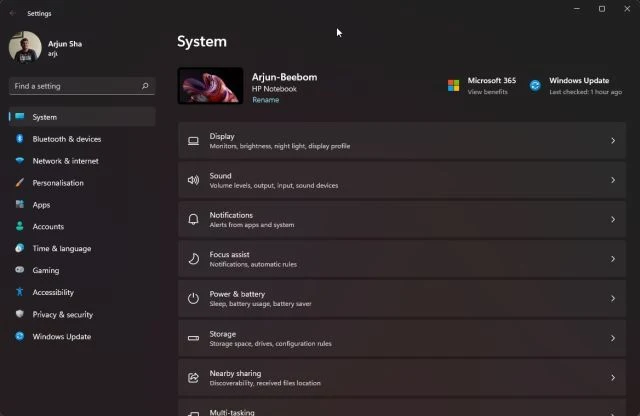







اترك تعليقك هنا :